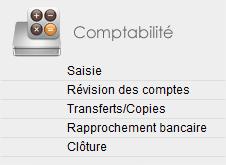 Révision des Comptes
Révision des Comptes
Présentation de l’interface
L’interface se présente en trois zones (de haut en bas) :
- La zone de choix
- Le récapitulatif du compte
- Les mouvements du compte
- La zone de choix

Elle permet de choisir le n° de compte sur lequel on veut faire une révision.
A droite trois boutons :
- "Raccourcis claviers" - Permet de voir les différents raccourcis utilisable en comptabilité.
- "Recherche d’écriture" - Permet d'ouvrir l'interface de recherche d'écriture.
- "Plan comptable" - Permet d'accéder au plan comptable du dossier.
- Le récapitulatif du compte
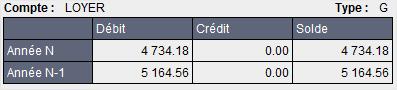
Il permet de voir le solde client d’un seul coup d’œil, ainsi que le CA depuis le début de l’exercice, jusqu’au jour de consultation.
- Les mouvements du compte - Lettrage
C’est dans cette liste que s’affichent les différentes opérations effectuées sur ce compte. C’est à partir de cette liste que l’on va pouvoir lettrer les écritures.
ATTENTION : Ne pas utiliser le tri des colonnes, cela crée un dysfonctionnement dans les lignes à lettrer. Le tri peut être utilisé pour consultation.
Le lettrage s’effectue par regroupement d’au moins deux écritures (une au débit et l’autre au crédit).
Sélectionner la 1ère ligne à lettrer et appuyer sur la barre espace du clavier, un petit « + »
Il est possible de grouper plusieurs lignes en utilisant soit la touche "Ctrl" pour sélectionner des lignes qui ne se suivent pas, soit la touche "Maj" pour sélectionner des lignes qui se suivent.

s’affichera dans la colonne « Let. », puis sélectionner la 2e ligne à lettrer et répéter l’opération.
Les deux sommes concordent, le solde est égal à « 0 », les lignes passent en bleu-clair, le lettrage est automatiquement enregistré.
Si le solde n’est pas égal à « 0 », il vous manque des écritures, toutefois vous pouvez forcer le lettrage (en cliquant sur le bouton « Lettrer », une écriture de « différence de lettrage » sera enregistrée automatiquement en comptabilité.
Pour dé-lettrer, il faut se positionner sur une ligne et appuyer sur la touche « F8 » du clavier (sur Mac "Fn+F8"). Une fenêtre de confirmation vous demandera d’appuyer sur le bouton « OK » ou d’annuler.
Remarque :En double cliquant sur une ligne, on revient sur l’écriture entière, et depuis l’écriture, en double cliquant sur une ligne, on revient à l’interface de révision.
- Lettrage automatique
Voir dans "Gestion commerciale" - "Fiches et cas spécifiques" - "Lettrage automatique"
Transfert de Compte à Compte
Pour transférer des écritures saisies dans un compte A vers un compte B, sélectionner le n° de compte :

Ensuite, sélectionner les lignes à transférer en utilisant soit la touche "SHIFT" pour tout sélectionner, soit la touche "CTRL" pour ne sélectionner que les lignes voulues.
Ensuite utiliser le raccourci clavier "CTRL" "T" pour effectuer le transfert vers le nouveau compte.
